今天 , 我们给大家带来一篇Illustrator实例教程 , 教大家在Illustrator中 , 通过简单的三步 , 制作立体文字的效果 。

文章插图
首先 , 我们输入文字 , 选择一个合适的字体和颜色 。这里 , 我选择的是免费可商用字体:优设标题黑 。

文章插图
接下来 , 我们给文字添加一个黑色的描边 , 适当调整描边的数值 , 将描边的端点和边角都设为圆角 。

文章插图
接下来 , 我们使用倾斜工具将文字向上稍稍倾斜一下 , 让文字更加具有动感(当然这一步也可以省略) 。

文章插图
接下来 , 我们选中文字 , 选择“效果”-“3D”-“凸出和斜角” , 在弹出的对话框中 , 我们设置三个方向的旋转角度分别为10°、15°、0° 。
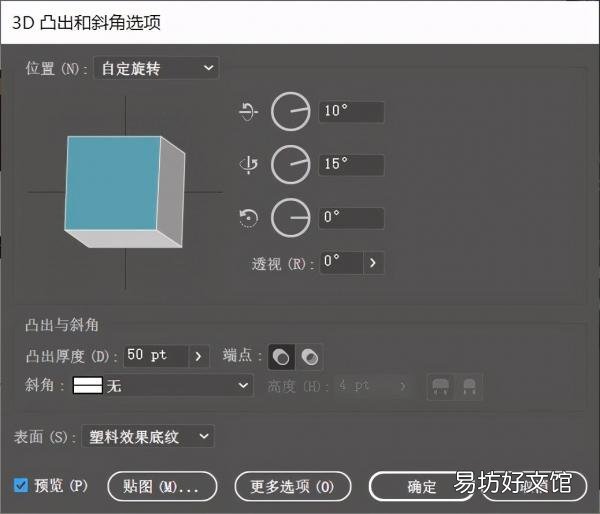
文章插图
设置完成后 , 我们单击“确定”即可、这样 , 一个简单的3D立体文字的效果就完成了 。

文章插图
当然 , 因为我们使用的是“外观”面板来制作立体效果 , 所以我们可以任意修改文字的内容、字体、颜色 。我们可以通过修改描边的颜色来修改立体部分的颜色 。
此外 , 我们还可以通过修改“凸出和斜角”面板中的“凸出厚度” , 来调整立体部分的厚度 。

文章插图
通过这种方法制作的3D立体文字 , 制作和修改起来都非常方便 。
【3步制作简单的立体文字效果 ai字体怎么倾斜】 希望这篇教程能够对你有所帮助 。
推荐阅读
- 糖醋排骨的做法图解 简单易学的糖醋排骨做法
- 做核桃面包的方法 核桃面包制作方法介绍
- 温州一家人剧情简介 温州一家人剧情简单介绍
- 奶油蛤蜊汤的制作方法
- 产妇鲫鱼汤该如何制作呢
- 该如何来进行制作老汤呢
- 香辣水滑鱼片的制作方法
- 屋里做酸奶的方法 制作的步骤是什么
- 有什么制作红豆汤的方法
- 酸角糕制作方法







